Где в айфоне сим программы
Для использования сотового подключения на iPhone требуется SIM-карта от оператора мобильной связи. Чтобы настроить тарифный план, обратитесь к своему оператору.
iPhone 12 и новее может подключаться к сетям 5G. См. статью службы поддержки Apple Использование сети 5G на iPhone.
iPhone может подключаться к сети мобильного оператора посредством физической карты SIM или eSIM (доступно не во всех странах и регионах). В моделях iPhone с eSIM можно использовать режим двух SIM-карт следующим образом:
одна физическая SIM-карта и одна электронная карта eSIM (iPhone XS, iPhone XR и новее);
две электронные карты eSIMs (iPhone 13).
Вот несколько способов использования двух SIM-карт:
один номер используется для рабочих, а другой — для личных звонков;
во время пребывания за границей используется тарифный план местного оператора;
один тарифный план используется для голосовой связи, а другой — для передачи данных.
Примечание. Чтобы пользоваться услугами двух разных операторов связи необходимо разблокировать iPhone.
Установка физической SIM-карты
Вставьте конец небольшой скрепки или инструмента для извлечения SIM-карты в отверстие лотка для SIM-карты на боковой панели iPhone, чтобы вынуть лоток.

Примечание. Форма и положение лотка для SIM-карты зависит от модели iPhone, а также от Вашей страны и региона.
Извлеките лоток из iPhone.
Установите SIM-карту в лоток. Скошенный уголок поможет определить правильное положение карты.
Вставьте лоток назад в iPhone.
Если Вы уже настроили PIN-код для SIM-карты, внимательно введите PIN-код, когда отобразится соответствующий запрос.
ПРЕДУПРЕЖДЕНИЕ. Не пытайтесь угадать PIN-код для SIM-карты. При вводе неверного PIN-кода Ваша SIM-карта может быть полностью заблокирована, и Вы не сможете совершать телефонные звонки и включать передачу данных по сотовой сети посредством своего оператора, пока не установите новую SIM-карту. См. статью службы поддержки Apple Использование PIN-кода SIM-карты на iPhone или iPad.
Настройка тарифного плана сотовой связи с электронной картой eSIM
iPhone XS, iPhone XR и новее могут хранить в цифровом виде электронную карту eSIM, предоставленную Вашим оператором связи.

Откройте «Настройки» > «Сотовые данные», затем коснитесь «Добавить сотовый тариф».
Выполните одно из описанных ниже действий:
Настройка нового тарифного плана с помощью QR-кода, предоставленного оператором связи. Наведите iPhone так, чтобы QR-код отобразился в кадре, или введите данные вручную. Возможно, потребуется ввести код подтверждения, предоставленный оператором связи.
Установка назначенного тарифного плана сотовой связи. Если Вы получили уведомление от оператора связи о том, что Вам назначен тарифный план, коснитесь готового к установке плана сотовой связи оператора.
Перенос SIM-карты из предыдущего iPhone на новый iPhone. Выберите свой телефонный номер в списке.
Если телефонный номер не отображается, убедитесь, что на обоих iPhone выполнен вход с одной учетной записью Apple ID. Перенос SIM-карты на eSIM поддерживается не всеми операторами связи и не во всех тарифных планах сотовой связи. Подробнее см. в статье службы поддержки Apple Перенос SIM‑карты с предыдущего iPhone на eSIM нового устройства.
Коснитесь «Добавить сотовый тариф».
Если новый тариф будет использоваться для второго номера, следуйте инструкциям на экране для настройки совместного использования тарифов.
Также можно активировать тарифный план в приложении Вашего оператора (если поддерживается). Перейдите в App Store, загрузите приложение своего оператора и используйте его для активации тарифного плана сотовой связи.
Преобразование физической SIM-карты в электронную карту eSIM
На моделях iPhone XS, iPhone XR и новее можно преобразовать физическую SIM-карту в электронную карту eSIM, если эта функция поддерживается Вашим оператором связи.

Откройте «Настройки» > «Сотовая связь», затем коснитесь тарифа сотовой связи с физической SIM-картой.
Коснитесь «Преобразовать в eSIM» и следуйте инструкциям на экране.
Управление тарифными планами сотовой связи для двух SIM-карт
Во время настройки моделей iPhone с двумя SIM-картами можно выбрать, как использовать каждый из номеров. Чтобы изменить эту настройку позднее, выполните описанные ниже действия.

Выберите «Настройки» > «Сотовая связь».
Убедитесь, что в разделе «Сотовые тарифы» включены два номера. Чтобы включить или выключить номер, выберите его и коснитесь «Включение этого номера».
Коснитесь «Сотовые данные», затем выберите номер по умолчанию. Чтобы разрешить iPhone использовать оба номера в зависимости от зоны охвата и доступности, включите параметр «Разрешить переключение для сотовых данных».
Может взиматься плата за роуминг, если «Роуминг данных» включен и Вы находитесь вне зоны покрытия сети своего оператора.
Коснитесь «Номер по умолчанию», затем выберите номер.
При использовании двух SIM-карт учтите следующее.
Функция «Вызовы по Wi‑Fi» должна быть включена для номера, чтобы на него могли поступать входящие вызовы, когда второй номер занят. Если Вам поступил вызов на один из номеров, а другой номер при этом занят и соединение по сети Wi‑Fi недоступно, iPhone использует сотовые данные номера, на котором идет разговор, чтобы принять вызов по другой линии. За это может взиматься дополнительная плата. Для номера, который находится в процессе разговора, должно быть разрешено использование данных в настройках сотовой связи (либо как номер по умолчанию, либо как второстепенный номер с включенным параметром «Разрешить переключение для сотовых данных»).
Если одна из линий занята, а функция «Вызовы по Wi‑Fi» отключена для определенного номера, любые входящие вызовы на этот номер (включая вызовы от экстренных служб) переадресовываются на автоответчик (при наличии услуги у оператора); уведомления о пропущенных вызовах не приходят.
Если настроена условная переадресация вызовов (при наличии у оператора) во время другого входящего вызова или при отсутствии устройства в сети, вызовы не могут направляться на автоответчик. Обратитесь к своему оператору, чтобы получить дополнительные сведения о настройке.
Если вызов совершается с другого устройства, например с компьютера Mac, с использованием ретрансляции через iPhone с двумя SIM-картами, будет использоваться номер, выбранный по умолчанию для голосовых вызовов.
Instant Hotspot и режим модема используют номер, предназначенный для сотовых данных.
Важно! Для доступа к услугам сотовой связи в сетях GSM и некоторых сетях CDMA может требоваться SIM-карта. Если iPhone был активирован в беспроводной сети CDMA, можно также использовать SIM-карту для подключения к сетям GSM, в основном в международном роуминге. На iPhone распространяется действие правил Вашего оператора беспроводной связи, которые могут включать запрет на смену оператора и роуминг даже по окончании обязательного минимального срока договора на обслуживание. Для получения дополнительной информации обращайтесь к своему поставщику услуг беспроводной связи. Доступность услуг сотовой связи зависит от беспроводной сети, модели iPhone и Вашего местоположения.
При выборе сотовых тарифов, особенно во время путешествий с iPhone, учитывайте стоимость передачи данных, голосовой связи и роуминга. См. раздел Просмотр или изменение настроек сотовых данных на iPhone.
Некоторые операторы позволяют разблокировать iPhone для использования с другим оператором (может взиматься дополнительная плата). Информацию о настройке и авторизации можно получить у своего оператора. См. статью службы поддержки Apple Снятие блокировки iPhone для использования с другим оператором связи.

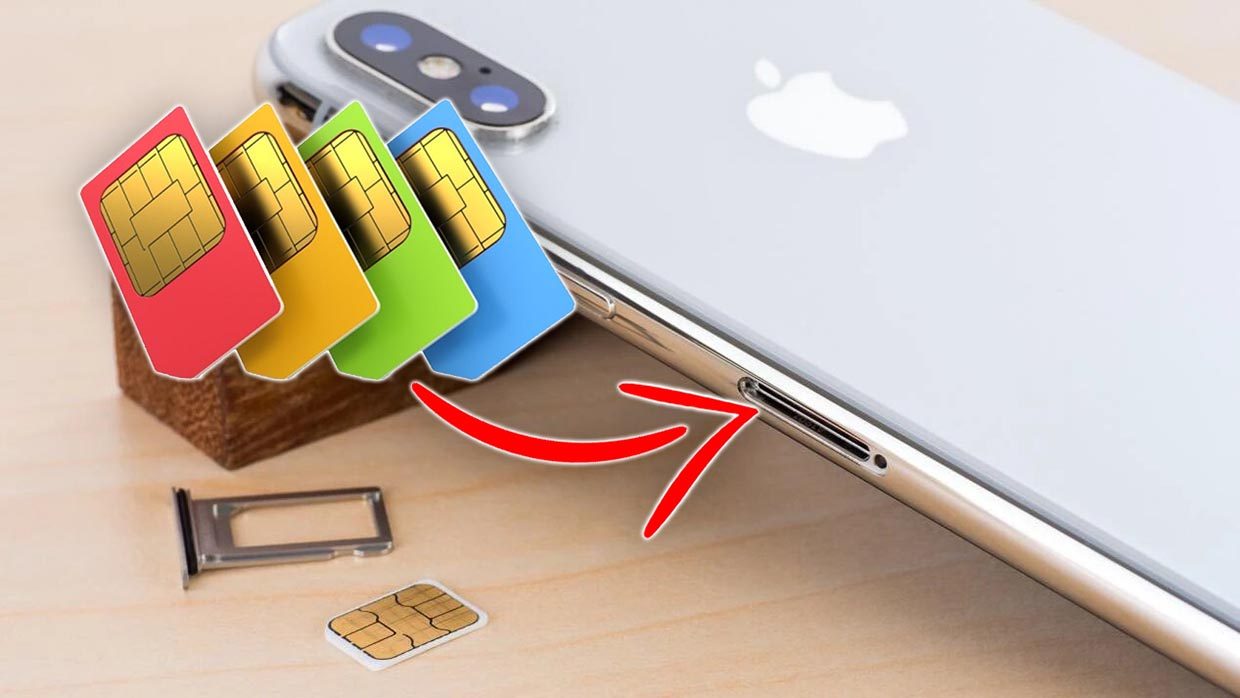
Еще несколько лет назад мы и не думали о возможности использовать пару сим-карт в айфоне. Времена меняются и сегодня можно получить смартфон сразу с четырьмя симками вполне легально и без напильника.
Это будет не какой-нибудь дикий телефон с AliExpress с четырьмя лотками для симок, а самый настоящий iPhone в паре с приложениями, гаджетами и сервисами операторов.
Первую сим-карту устанавливаем в лоток

Самое простое и логичное решение. Мой внутренний кэп доволен.
С одной стороны физическую сим-карту проще всего извлечь и установить, но с другой для этого нужно искать скрепку. А еще любители чехлов не будут в восторге от необходимости часто менять сим-карту.
Какую симку устанавливать: логичнее всего в качестве основной физической сим-карты устанавливать номер для звонков или интернета.
Никаких ограничений для данной карты, разумеется, не будет.
Вторую сим-карту настраиваем через eSIM
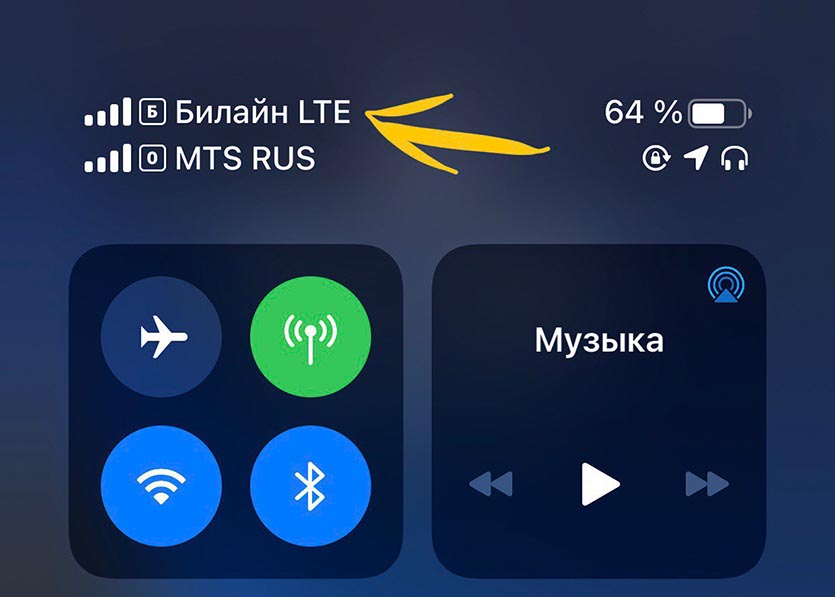
Как по команде, отечественные операторы начали предлагать услугу подключения eSIM. Первым отозвался Мегафон, затем фишка заработала у Билайна, а чуть позже мы заметили, что подключать услугу можно вообще из дома.
Пока другие операторы готовят свой ответ, уже сейчас можно подыскать выгодный тариф и подключить его на встроенную симку, чтобы при необходимости активировать.
Можно собрать несколько разных тарифов от разных операторов посредством eSim, но онлайн будет только один выбранный.
Поддержка eSim появилась в смартфонах Apple начиная с моделей iPhone XS и iPhone XR.
В качестве альтернативы можно использовать вторую физическую сим-карту на двухсимочных айфонах из Китая.
Какую симку устанавливать: если основная сим-карта для звонков, сюда подключаем тариф с выгодным интернетом и наоборот. eSim не имеет ограничений по сравнению с физической, будет доступна постоянно и позволяет получать любые услуги оператора.
Можно, например, разделить личные и рабоче звонки между eSim и физической карточкой. Еще на eSim многие заводят второй номер для тайных делишек, ну вы понимаете.
Тормозят в данном вопросе лишь разработчики некоторых мессенджеров. Telegram без проблем позволяет подключить несколько учёток даже на устройстве без единой сим-карты, WhatsApp предлагает второе приложение для другого аккаунта, а вот Viber до сих пор живет в мире односимочных смартфонов.
Третью сим-карту подключаем через приложение оператора
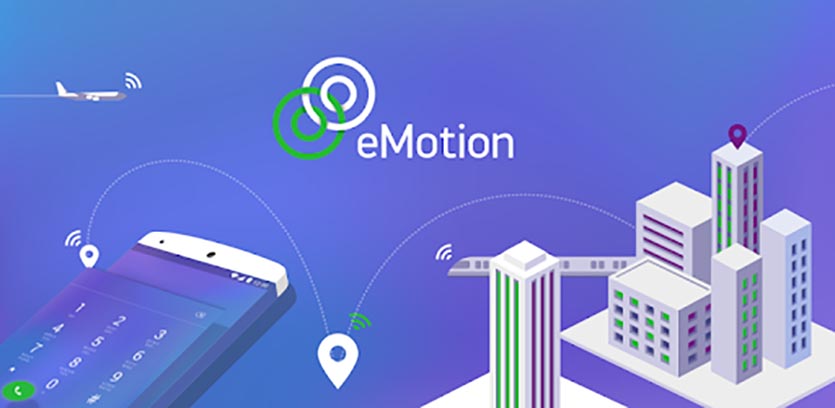
Это не классическая Wi-Fi Calling, при которой сигнал оператору связи при плохом покрытии передается через интернет, а обычный аналог современных мессенджеров. Мы просто звоним и принимаем вызовы через интернет, а на стороне оператора он перенаправляется собеседнику привычным способом.
Подобные возможности есть, например, в приложениях МТС Коннект или eMotion от Мегафон.
Фишка пригодится, чтобы осуществлять звонки по домашнему тарифу в любой точке мира. А еще есть возможность записывать телефонные переговоры.
Какую симку устанавливать: таким способом можно подключить домашний номер, при выезде за границу или телефонный номер другого региона, например, в Крыму.
Для работы фишки нужно иметь подключенный интернет с другой симки. Разумеется, таким способом можно получить только входящие и исходящие звонки. Никакого интернета и даже СМС с третьего номера не увидите.
Четвертую сим-карту настраиваем через китайский гаджет

Последнюю симку будем подключать самым экзотическим способом. Для этого воспользуемся одним из диковинных гаджетов с AliExpress.
Это может быть брелок, специальная панель, чехол или даже PowerBank со слотом для сим-карты. Со смартфоном устройство связывается по Bluetooth, а звонки осуществляются через специальное приложение.
По сути такие гаджеты являются телефоном без кнопок и экрана, их роль выполняет iPhone и специальная программа на нем. Я долго тестировал подобные аксессуары. Определенные недостатки у устройства есть, но своего покупателя оно точно найдет.
Устройство нужно носить недалеко от смартфона. Это позволяет получить либо дополнительный номер для звонков (в случае с брелком или чехлом), либо номер для раздачи интернета (в случае с PowerBank).
Какую симку устанавливать: в зависимости от выбранной штуки, получим + 1 номер или мобильный интернет с раздачей на iPhone. Такие гаджеты удобно использовать с симками зарубежных операторов во время поездок. Воткнул карточку в девайс и не нужно искать скрепку, отключать основную сим-карту и стараться не потерять ее в путешествии.
Что в итоге

Прошли времена, когда владельцы Android-смартфонов хвастались наличием пары слотов для сим-карт. Сначала купертиновцы услышали пользователей и добавили поддержку второго слота в модели для китайского рынка и более прогрессивную технологию eSIM.
Операторы связи добавили интересные возможности для настройки звонков через приложение без использования физической сим-карты, а потом, пусть и не так быстро, но научились встраиваться в действующее законодательство и подключать пользователям услугу eSIM.
Добавляем к этому поделки китайских мастеров и получаем сразу несколько разных способов подключить вторую, третью и даже четвертую симку к одному iPhone.
(40 голосов, общий рейтинг: 4.35 из 5)
В прошлом году компания Apple сделала большой шаг в сторону пользователей и последней на рынке реализовала в своих смартфонах поддержку двух SIM-карт. Конечно же, она сделала это в своем фирменном стиле, то есть не как у всех и с определенными нюансами. Так, например, поддержку двух физических «симок» получили только аппараты для Китая и Гонконга, а всем остальным пришлось довольствоваться комбинацией 1 SIM + 1 eSIM.

Все бы ничего, если бы «e-симки» были распространены повсеместно, однако в России, далеко не последней стране по продажам для Apple, они пока в диковинку — только в тестовом режиме, только у Tele2 и только в Москве. Будучи в столице, я все-таки решил завести себе эту диковинную штуку и теперь готов рассказать вам, как это устроено и как iPhone работает с двумя SIM-картами. Приступим!

Как получить eSIM в России?
Как я уже отметил, единственный способ оформить eSIM в России — это обратиться в московские офисы Tele2. Только этот оператор рискнул тестировать технологию, несмотря на все сомнения российских регуляторов, и даже получил на это благословение Минкомсвязи.
Список салонов, где вам могут оформить eSIM, на сайте Tele2 выглядит следующим образом:
- Москва, ст. м. «Пушкинская», ул. Тверская д. 25/9
- Москва, ул. Тверская, д. 17
- Москва, ст. м. «Чистые Пруды», ул. Мясницкая, 30/1/2с2
- Москва, 24-й км МКАД, ТЦ «Вегас»
- Москва, ст. м. «Румянцево», БЦ «Комсити»
- Москва, ст. м. «Киевская», ТРЦ «Европейский»
По сути, там вам оформят обычную SIM-карту, если у вас ее нет, а после заменят «пластик» на QR-код. Или же поменяют текущую московскую «симку» Tele2 на QR-код. В этом случае «пластик» работать перестанет.

Как активировать eSIM в iPhone?
Процесс активации eSIM в iPhone (их поддерживают iPhone XS, XS Max, XR, 11, 11 Pro, 11 Pro Max) прост до безобразия:
1. Идем по пути: Настройки — Сотовая связь — Добавить сотовый тариф.
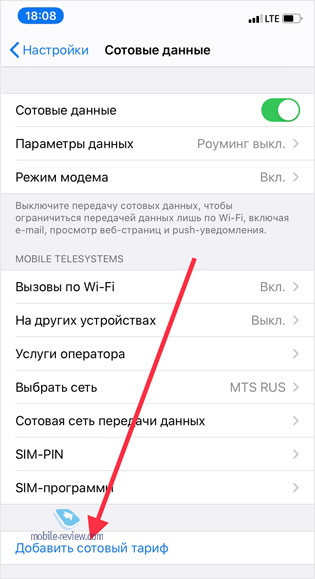
2. Считываем выданный оператором QR-код.
3. Добавляем «этикетки» для обеих SIM-карт.
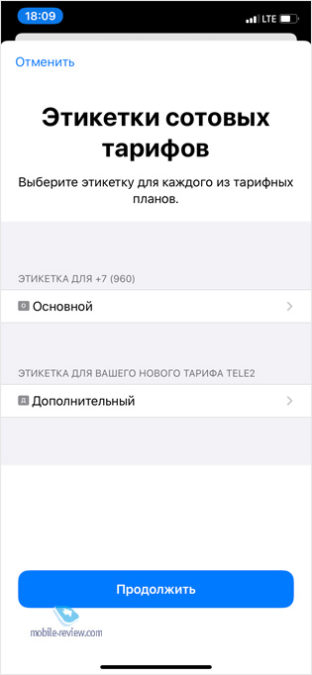
4. Выбираем номер, который будет использоваться по умолчанию.
5. Выбираем номер для iMessage и FaceTime.

6. Выбираем номер для передачи данных. Здесь есть также переключатель автоматической смены SIM, но об этом мы подробно поговорим далее.

7. Смотрим на то, как смартфон нашел вторую сеть и отобразил ее в «Пункте управления».

Настройки при работе с двумя SIM-картами в iPhone
Теперь рассмотрим настройки и нюансы работы двух SIM-карт в iPhone. В смартфонах Apple используется только один модуль, то есть, когда совершается звонок через одного оператора, вторая сеть уходит в офлайн.
В настройках вы можете постфактум выбрать SIM-карту, которая будет отвечать за передачу данных.
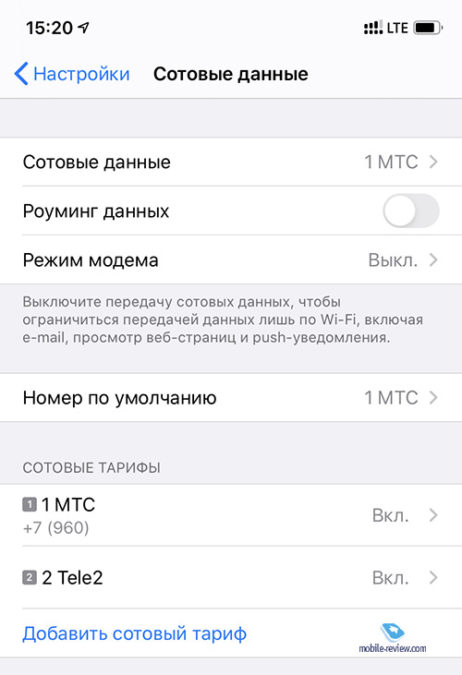
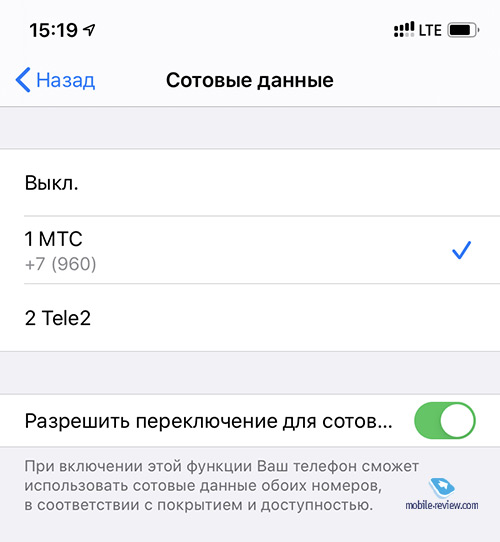
Кроме того, для каждой из двух «симок» можно активировать автоматическое переключение на резервную карточку, если основная «отвалилась» от сети. Процесс переключения не мгновенный и занимает порядка 30-40 секунд. Однако фишка однозначно полезная. У меня она, например, срабатывает, когда жду сына в бассейне — там МТС практически не ловит (помещение находится в цоколе), и смартфон автоматически переключается на Tele2, у которого сеть там есть.
Роуминг данных и режим модема общие для двух SIM-карт, то есть переключатели срабатывают на активную в данный момент сеть.
Далее идет пункт «Номер по умолчанию», и он относится к конкретно к звонкам. И вот работа со звонками при работе с двумя «симками» мне не понравилась. Все дело в том, что выбрать нужную карточку можно только при ручном наборе номера. И то при нажатии на искомую кнопку появляется контекстное меню, а не сразу переключается карточка, то есть требуется два тапа вместо одного.
Далее в настройках можно поменять параметры для той или иной сети: включить или выключить сами SIM-карты, поменять «этикетки», активировать Wi-Fi-звонки и VoLTE, поменять PIN-коды, APN и так далее. То есть тут все как обычно.
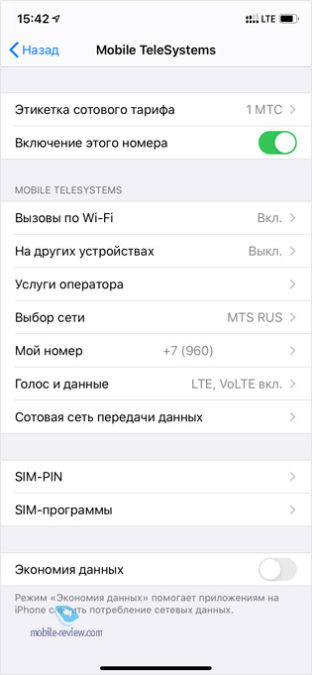
Впечатления и выводы
В целом, работа eSIM ничем не отличается от второй физической SIM-карты, вставленной в смартфон. Однако я успел заметить еще один важный нюанс: для передачи данных желательно использовать ту «симку», с которой вы совершаете большинство вызовов. Все дело в том, что, если у вас данные идут с первой SIM-карты, а вы звоните со второй, то мобильная передача данных на время звонка вообще отключится. А если и данные, и звонок идут с одной и той же «симки», то вы продолжаете оставаться онлайн.
Также не могу вам не рассказать о небольшой накладке. Первый QR-код, который мне выдали, считался смартфоном, однако сеть аппарат так и не поймал. В техподдержке Tele2 мне оперативно помогли, выдав еще один QR-код, с которым все заработало корректно, и эту накладку предлагаю списать на тестовый режим. Все же я по собственной воле решился «записаться в бета-тестеры» и тем самым помог оператору выловить баг. Однако важнее другое: я заметил, что пока аппарат с некорректной eSIM пытался поймать сеть, существенно вырос пинг передачи данных на основной карточке. Это просто наблюдение, не более. Но когда сеть с другим QR-кодом все же нашлась, данные на основной «симке» заработали нормально.
Увеличенного расхода батарейки на iPhone 11 я не заметил, по крайней мере, заметного глазу. Сколько аппарат жил с одной физической SIM-картой, столько живет с активными 1+1 eSIM.
Сценарий использования двух SIM-карт у каждого свой, тут подробно останавливаться никакого смысла нет. Мне, например, это удобно, так как на моем основном номере конвергентный тариф и нет минут на межгород, а звонить за пределы домашнего региона приходится нередко. В этом случае теперь спасает eSIM от Tele2.
Хотелось бы, конечно, чтобы все наши операторы поскорее стали «выдавать» eSIM, хотя неспешность операторов и регуляторов в этом вопросе мне понятна, ведь eSIM из официально продающихся в России устройств поддерживается только в iPhone и iPad. Но мир не стоит на месте, и я уверен, что через некоторое время в продаже могут появиться eSIM only-устройства, и хотелось бы, чтобы наша страна к их приходу была готова так же, как в свое время к бесконтактной оплате смартфонами и часами.
Ваш iPhone должен работать под управлением iOS 12.1.1 или более поздней версии для поддержки технологии eSIM. Если вы хотите eSIM от другого оператора, отличного от вашей текущей SIM-карты, то iPhone должен быть разблокирован.

В чем разница между двумя SIM-картами и наличием eSIM модуля на iPhone?
Что такое eSIM?
eSim означает встроенную SIM-карту. Это программное решение, а не физическое. И это не так ново для продуктов Apple, как вы думаете!
Apple использует eSIM в таких устройствах, как модели Apple Watch LTE (например, Series 3 и 4) и некоторых моделях iPad Pro. Полный список устройств поддерживающих eSIM.
Вместо этого ваш eSIM активирует мобильный тариф без использования физической SIM-карты. Этот eSIM хранится в цифровом виде на вашем iPhone.
И вы даже можете хранить несколько eSIM на вашем iPhone. Однако вы можете использовать только один eSIM одновременно.
eSIM на iPhone предлагается на большинстве моделей iPhone 11, XR и XS / XS Max по всему миру, за исключением материкового Китая, Гонконга и Макао.
Для Китая (и его регионов) модели iPhone 11, XS / XS Max и iPhone XR оснащены двойной SIM-картой с двумя слотами для карт nano-SIM.
Можно ли использовать eSim с услугой VOIP?
В настоящее время вы не можете использовать VOIP для eSIM.
eSIM доступен клиентам от операторов мобильной / сотовой связи, которые поддерживают технологию Apple eSIM.
Как настроить Dual SIM на вашем iPhone
Чтобы использовать Dual SIM, вам понадобится модель iPhone 11, XS / XSMax или iPhone XR и две нано-SIM-карты. И помните, физические две SIM-карты предназначены для материкового Китая и его территорий, таких как Гонконг и Макао.
Если вы используете два разных носителя, вам также нужен разблокированный iPhone.
Как установить двойные нано-SIM-карты (для Китая и его территорий)
Как настроить eSIM на вашем iPhone
- Обновление до последней версии iOS (12.1 или выше)
- Обратите внимание, что первые публичные версии iOS 12 (12.0 и 12.0.1) не поддерживают eSIM
- Ваш оператор беспроводной связи должен поддерживать технологию eSIM
- Если вы используете два разных оператора (например, во время путешествий), ваш iPhone должен быть разблокирован
- Если носитель CDMA (например, Verizon или Sprint) предоставляет физическую нано-SIM-карту (основную SIM-карту), eSIM также не может поддерживать CDMA
Если у вас есть QR-код
Если вы используете приложение оператора
Если вы вводите информацию eSIM вручную
Как настроить eSIM на Verizon Wireless
Только ежемесячные планы с постоплатой имеют право на услугу eSIM. Планы предоплаты не имеют права.
Чтобы использовать eSIM на вашем iPhone с планом Verizon Wireless, используйте приложение My Verizon.
Как настроить eSIM на AT & T
- Скопируйте или запишите номер IMEI вашего iPhone, выбрав « Настройки»> «Основные»> «О программе».
- Закажите и активируйте новый план активации eSIM через веб-сайт AT & T
- Введите модель вашего iPhone или его номер IMEI
- Закажите новую активацию eSIM и активируйте ее
Изменить информацию метки eSIM для двойной SIM-карты и eSIM на iPhone
- Зайдите в Настройки> Сотовая связь
- Нажмите на номер, чей ярлык вы хотите изменить
- Выберите метку сотового плана и выберите одну из меток по умолчанию или создайте собственную метку
- Для пользовательских ярлыков нажмите Готово на клавиатуре, когда закончите
Измените настройки вашего мобильного плана iPhone по умолчанию
Однако, как и в предыдущих версиях iOS, ваш iPhone может одновременно использовать только одну сотовую сеть передачи данных.
Измените настройки по умолчанию, чтобы использовать eSIM
- Зайдите в Настройки> Сотовая связь
- Прокрутите вниз до голосовой линии по умолчанию (вы также можете нажать Сотовые данные, чтобы внести изменения в номер вашего мобильного тарифного плана)
- Отметьте нужную строку по умолчанию (для iOS 13+)
голосовая линия по умолчанию для iOS 13 - Во время настройки и для версий iOS 12 перейдите на телефонную линию, которую хотите использовать, нажав « Использовать (метка линии) в качестве линии по умолчанию »
- Вы также можете указать, хотите ли вы использовать линию только для сотовых данных
- «Использовать первичную линию в качестве линии по умолчанию» означает, что ваша первичная линия используется для SMS, данных, iMessage и FaceTime, а ваша вторичная линия доступна только для голосовой связи и SMS
- «Использовать вторичную линию в качестве линии по умолчанию» означает, что ваша вторичная линия используется для голосовой связи, SMS, данных, iMessage и FaceTime, а основная линия доступна для голосовой связи и SMS.
- «Использовать вторичные данные только для сотовых данных» отлично подходит для людей, которые путешествуют за пределами своей страны или региона. Он устанавливает вашу Первичную линию для голосовой связи, SMS, iMessage и FaceTime, а также линию eSIM только для сотовых данных (может взиматься плата, поэтому уточните у своего оператора)
Переключите сотовый план SIM или eSIM с легкостью
- Чтобы переключить eSIM, перейдите в Настройки> Сотовая связь
- Выделите сотовые планы
- Нажмите на план, который вы хотите использовать или изменить
- Выберите Включить эту строку
Звоните и принимайте звонки с eSIM и iPhone с двумя SIM-картами
Если вы используете iOS 12, обновитесь до iOS 13+, чтобы вы могли принимать звонки, когда используете другой номер.
В iOS 13+, когда вы разговариваете по телефону, если ваши операторы поддерживают вызовы WiFi и вы включили его, вы можете отвечать на входящие вызовы на другой номер.
Чтобы это работало, вы должны включить оба режима: «Вызов WiFi» и « Разрешить коммутацию сотовых данных», когда вы разговариваете по телефону, который не является линией данных по умолчанию.
Если вы проигнорируете вызов и ранее настроенную голосовую почту, вы получите уведомление о пропущенном вызове, и вызов автоматически перенаправится на голосовую почту.
Если ваши операторы не поддерживают Wi-Fi-вызовы, у вас отключено «Разрешить сотовую передачу данных» или у вас не включен «Wi-Fi-вызов», все ваши входящие вызовы переходят на голосовую почту, когда вы разговариваете по телефону.
Быстро смените с какой SIM или eSIM звонить
По умолчанию ваш iPhone использует тот же номер, который вы использовали в последний раз, когда звонили этому контакту. И при вызове нового номера ваш iPhone использует вашу голосовую линию по умолчанию.
Но вы можете изменить свой номер на ходу!
- Измените телефонные номера на лету, прежде чем звонить, нажав на кнопку «Основной» в верхней части вашего номеронабирателя
- Выберите линию SIM или eSIM, которую хотите использовать
выберите строку на eSIM и Dual Sim ipHones
Вы также можете указать конкретную строку для людей в вашем приложении контактов
Быстро изменить свой тарифный план сотовой связи
- Зайдите в Настройки> Сотовая связь
- Нажмите Сотовые данные
- Нажмите на номер, который вы хотите использовать сотовые данные
- Переключение на сотовую передачу данных, чтобы автоматически переключать сотовые линии передачи данных, когда вы разговариваете по телефону
Когда вы разрешаете сотовую коммутацию данных и получаете голосовой вызов на свой голосовой номер, этот номер автоматически переключается на использование голоса и данных. Таким образом, вы используете как голос, так и данные во время разговора.
Если вы отключите Allow Cellular Data Switching, когда вы используете голосовой номер, который не является вашим назначенным номером сотовой связи, сотовые данные не будут работать, пока вы разговариваете по этому вызову.
Изменить, какую SIM-карту или eSIM iMessage или FaceTime использует
В iOS 13+ пользователи могут использовать любой номер телефона для iMessage и FaceTime.
При использовании версий iOS 12 вы можете использовать только один номер телефона для iMessage и FaceTime. Вам нужно установить строку по умолчанию для использования iMessage и FaceTime.
Для iOS 13+
Для iOS 12
Нужно больше, чем один eSIM?
Если вы много путешествуете по делам или на отдыхе, и вам часто приходится переключаться между планами и операторами, вы можете хранить более одного eSIM на своем iPhone. Тем не менее, вы можете использовать только один за раз.
И помните, что для каждого eSIM требуется свой уникальный тарифный план.
Как переключаться между eSIM?
- Нажмите Настройки> Сотовая связь> Сотовая связь
- Выберите план, который вы хотите использовать сейчас
- Нажмите Включить эту линию
Хотите или нужно удалить eSIM или nano-SIM для iPhone с двумя SIM-картами?
Мгновенный HotSpot не работает после установки eSIM?
Некоторые пользователи обнаружили, что после перехода на eSIM на своих iPhone они не могут получить доступ к услуге мгновенной точки доступа. Мгновенная точка доступа просто не отображается на подключенных устройствах Apple.
Интересно, что пользователи с активными тарифными планами данных, связанными с их учетной записью eSIM, могут настроить личную точку доступа, но мгновенная точка доступа не удается.
Есть несколько способов решения этой проблемы.
Во-первых, использовать физическую SIM-карту. При подключении физической SIM-карты Instant Hotspot работает без проблем. Некоторые пользователи преодолевают этот недостаток, сохраняя в качестве обходного пути случайную предоплаченную SIM-карту другого оператора в слоте SIM-карты.
Другие пользователи успешно смогли использовать функцию мгновенной точки доступа, просто выйдя из своего Apple ID на всех устройствах, а затем снова войдя в систему. Попробуйте и убедитесь, что это работает для вас.
Операторы беспроводной связи, которые поддерживают eSIM
Не все операторы мобильной связи и планы поддерживают eSIM. Поэтому рекомендуется проверить список поддержки Apple eSIM, чтобы убедиться, что ваша телефонная компания поддерживает эту функцию.
Можно ли использовать eSim на телефонах с тарифными планами?
Поскольку айфоны, приобретенные по тарифным планам, обычно привязаны к оператору связи, вы можете использовать eSIM только на заблокированном телефоне того же оператора.
Тем не менее, некоторые операторы (например, Verizon) больше не блокируют свои SIM-карты, поэтому возможно, что вы можете иметь eSIM от другого оператора на iPhone Verizon, который все еще находится в рамках плана платежей.
Читайте также:


